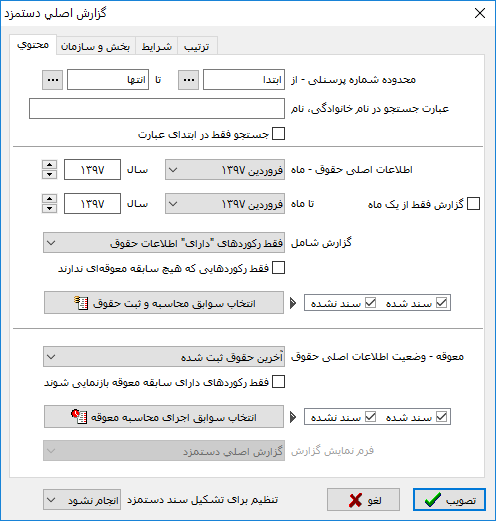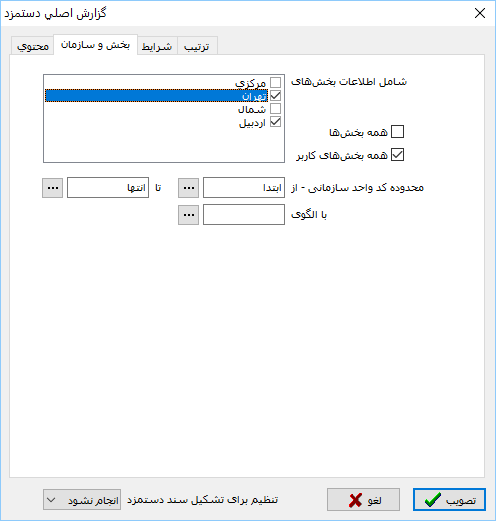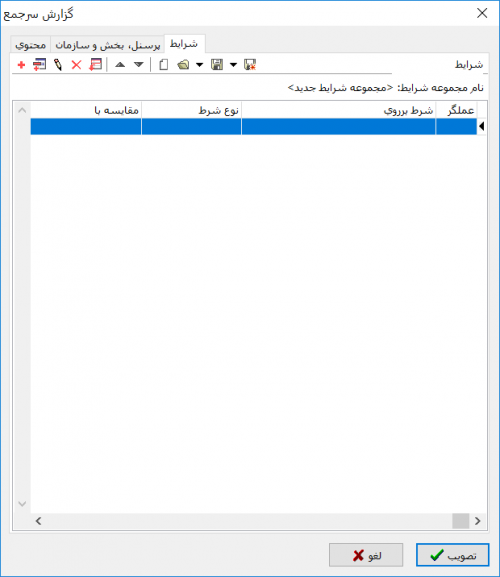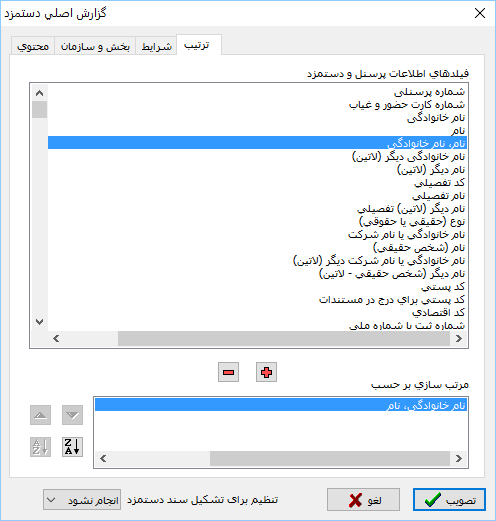گزارش اصلی دستمزد: تفاوت بین نسخهها
| سطر ۹۵: | سطر ۹۵: | ||
در قسمت '''" ترتیب "'''، میتوان ترتیب نمایش را بر اساس '''فیلدهای اطلاعات حقوق و پرسنل''' تعیین نمود. | در قسمت '''" ترتیب "'''، میتوان ترتیب نمایش را بر اساس '''فیلدهای اطلاعات حقوق و پرسنل''' تعیین نمود. | ||
بصورت پیش فرض ترتیب گزارش بر اساس شماره پرسنلی میباشد. | بصورت پیش فرض ترتیب گزارش بر اساس شماره پرسنلی میباشد. | ||
| + | |||
| + | [[file:pay-2-1-5.png|500px|thumb|center|منوی گزارش دستمزد]] | ||
نسخهٔ ۲۶ ژانویهٔ ۲۰۱۹، ساعت ۰۷:۵۲
گزارش اصلی دستمزد
گزارش "گزارش اصلی دستمزد "، به منظور ملاحظه و بررسی ریز حقوقهای ثبت شده پرسنل مورد استفاده قرار میگیرد.
جهت گرفتن گزارش مورد نظر، از منوی " گزارش دستمزد " ، " گزارش اصلی دستمزد " را انتخاب نمایید.
محاوره تعیین شرایط گزارش، به شکل زیر باز میشود :
از قسمت "محتوی" فیلدهای زیر قابل ویرایش میباشد:
- "محدوده شماره پرسنلی - از":محدودهای از شماره پرسنلی مورد نظر را وارد نمایید.
- "عبارت جستجو در نام خانوادگی، نام":از این قسمت جهت جست و جو در نام و نام خانوادگی پرسنل استفاده نمایید.
- "اطلاعات اصلی حقوق - ماه": محدودهای از ماه و سال مورد نظر را وارد نمایید.
در قسمت " گزارش شامل "یکی از گزینه های زیر را انتخاب نمایید:
- "تمام موارد": در گزارش حاصله تمام پرسنل نمایش داده خواهند شد.
- "فقط حقوقهای محاسبه شده": پرسنلی را نمایش میدهد که برای آنها ثبت حقوق انجام شده باشد.
- "فقط رکوردهای دارای اطلاعات اصلی حقوق": پرسنلی را نمایش میهد کع علاوه بر ثبت حقوق حداقل یکی از فیدهای اصلی آنها پر شده باشد.
- "فقط رکوردهایی که هیچ سابقه معوقهای ندارند": با انتخاب این گزینه پرسنلی را نمایش میدهد که معوقهای برای آنها ثبت نشده است.
- "سند شده": با انتخاب این گزینه فقط پرسنلی نمایش داده می شود که سند حقوق برای آنها تشککیل شده باشد.
- "سند نشده": با انتخاب این گزینه فقط پرسنلی نمایش داده می شود که سند حقوق برای آنها تشککیل نشده باشد.
- "انتخاب سوابق محاسبه و ثبت حقوق": از این قسمت سوابق محاسبهی حقوق قابل انتخاب میباشد.
در قسمت *"معوقه - وضعیت اطلاعات اصلی حقوق" یکی از گزینههای زیر را انتخاب نمایید:
- "آخرین حقوق ثبت شده": در این حالت آخرین تغییرات حقوق را نمایش میدهد.
- "تفاوت ناشی از معوقه": در این حالت تفاوت حقوق ثبت شده با معوقهی محاسبه شده را نمایش میدهد.
- "وضعیت پیش از معوقه": در این حالت حقوق ثبت شدهی قبل از معوقه را نمایش میدهد.
- "انتخاب سوابق اجرای محاسبه معوقه": در این قسمت معوقهی ثبت شدهی مورد نظر را انتخاب نمایید.
- "فقط رکوردهای دارای سابقهی معوقه بازنمایی شوند": فقط پرسنلی که برای آنها معوقه ثبت شده باشد در گزارش نمایش داده میشود.
- "فرم نمایش گزارش": در این قسمت فرم مورد نظر را انتخاب نمایید.
در قسمت "تنظیم برای تشکیل سند دستمزد" چهار گزینه قابل انتخاب میباشد:
- "انجام نشود": با انتخاب این گزینه آیکن تشکیل سند از اطلاعات حقوق در گزارش نمایش داده نمیشود.
- "حقوق": با اتنخاب این گزینه و گزینه های بعدی آیکن تشکیل سند از اطلاعات حقوق در گزارش ظاهر شده و برای هر پرسنل یکبار قابل صدور میباشد.
- "معوقه": برای سند کردن معوقات زده شده از این گزینه استفاده نمایید.
- "آزاد": برای تشکیل سند به تعداد دلخواه از پرسنل از این نوع استفاده نمایید.
در منوی "بخش و سازمان" موارد زیر قابل ملاحظه میباشد:
چنانچه از بخش استفاده میکنید در قسمت "شامل اطلاعات بخشهای" بخشهای مورد نظر را انتخاب نمایید.
در قسمت "محدوده کد سازمانی از" کد سازمانی مورد نظر را وارد نمایید.
در قسمت " شرایط "، میتوان روی فیلدهای مشخصات پرسنل و یا اطلاعات حقوق شرط قرار داد.
در قسمت " ترتیب "، میتوان ترتیب نمایش را بر اساس فیلدهای اطلاعات حقوق و پرسنل تعیین نمود.
بصورت پیش فرض ترتیب گزارش بر اساس شماره پرسنلی میباشد.